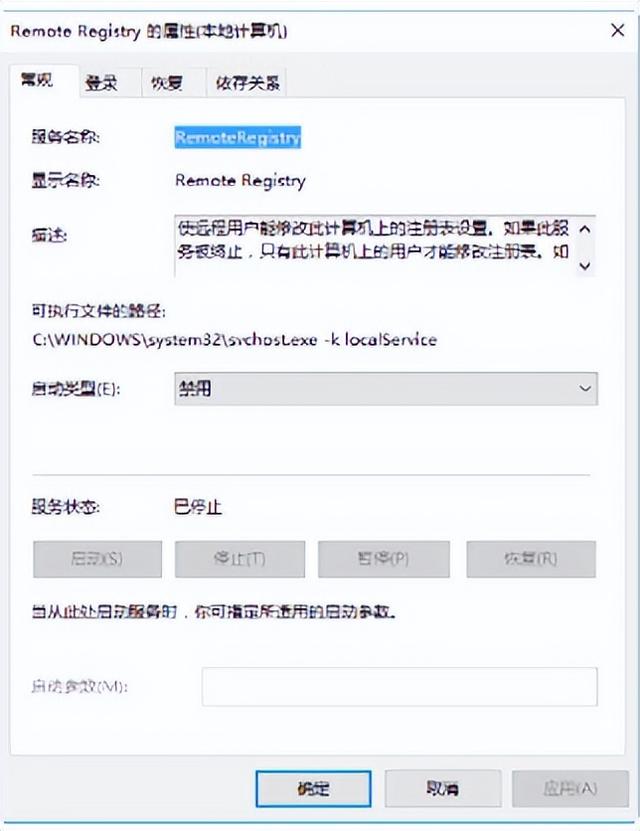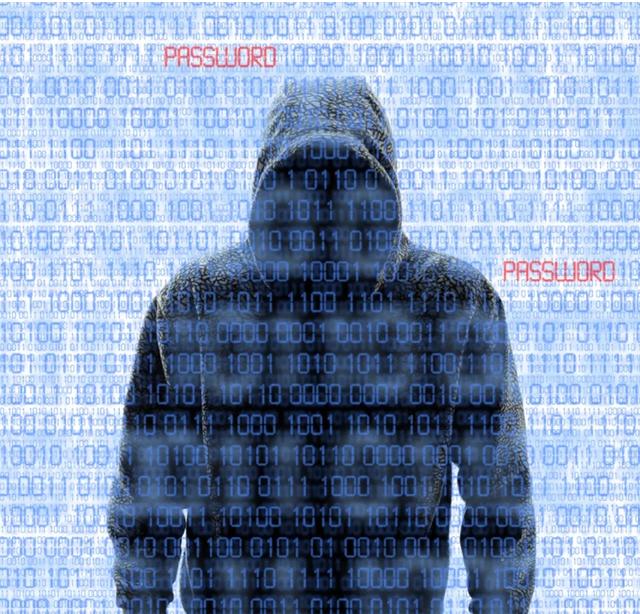
远程控制的防护策略
要想使自己的计算机不受远程控制入侵的困扰,就需要用户对自己的计算机进行相应的保护操作了,如关闭自己计算机的远程控制功能、安装相应的防火墙等。
关闭Windows远程桌面功能
关闭Windows远程桌面功能是防止黑客远程入侵系统的首要工作,具体的操作步骤如下。
右键单击桌面上的“计算机”图标,在弹出的快捷菜单中选择“属性”选项,打开“系统属性”对话框。
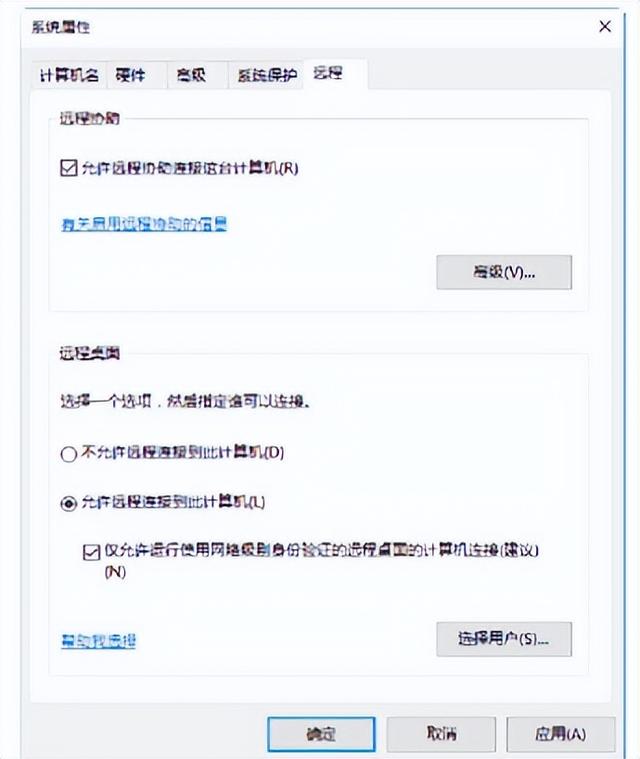
取消勾选“允许远程协助连接这台计算机”复选框,选中“不允许远程连接到此计算机”单选按钮,然后单击“确定”按钮,即可关闭Windows系统的远程桌面功能。
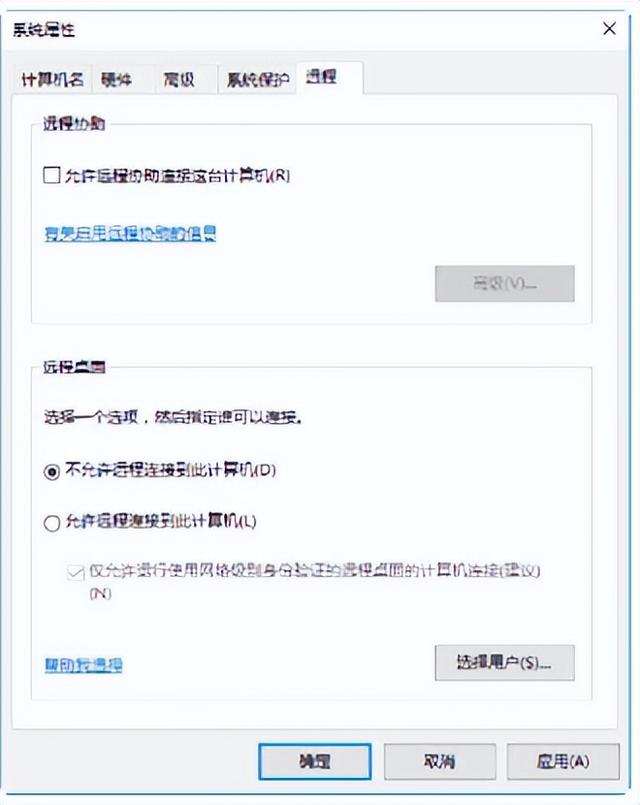
开启系统的防火墙
为了更好地进行网络安全管理,Windows操作系统特意为用户提供了防火墙功能。如果能够巧妙地使用该功能,就可以根据实际需要允许或拒绝网络信息通过,从而达到防范攻击、保护系统安全的目的。
在“控制面板”窗口中双击“Windows防火墙”图标项,打开“Windows防火墙”对话框,在该对话框中会显示此时Windows防火墙已经被开启。
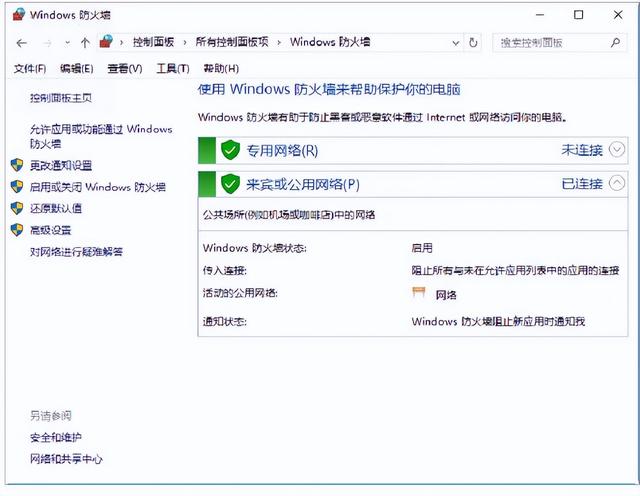
若单击“允许程序或功能通过Windows防火墙”链接,在打开的窗口中可以设置哪些程序或功能允许通过Windows防火墙访问外网。
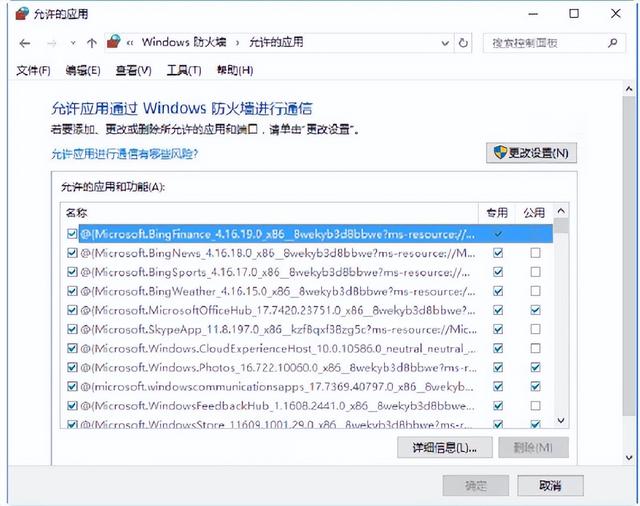
若单击Step01中的“更改通知设置”或“启用或关闭Windows防火墙”链接,在打开的窗口中可以开启或关闭防火墙。
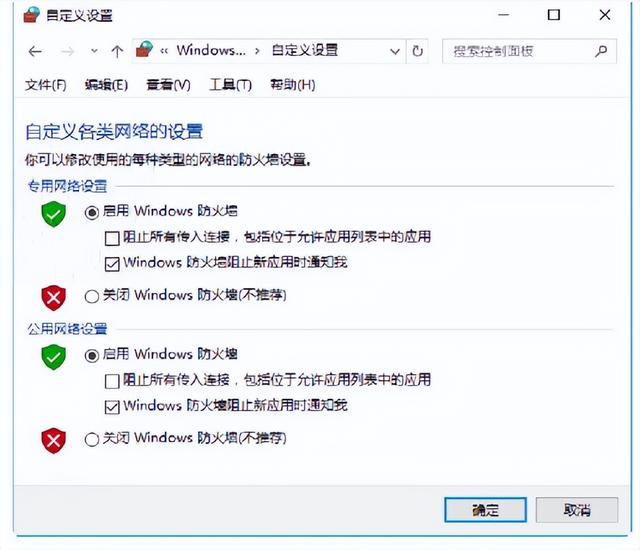
若单击Step01中的“高级设置”链接,进入“高级安全Windows防火墙”窗口,在其中可以对入站、出站、连接安全等规则进行设置。
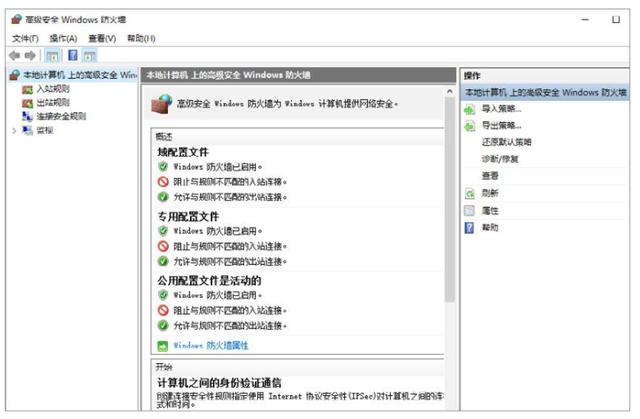
关闭远程注册表管理服务
远程控制注册表主要是为了方便网络管理员对网络中的计算机进行管理,但这也给黑客入侵提供了方便。因此,必须关闭远程注册表管理服务,具体的操作步骤如下。
在“控制面板”窗口中双击“管理工具”选项,进入“管理工具”窗口。
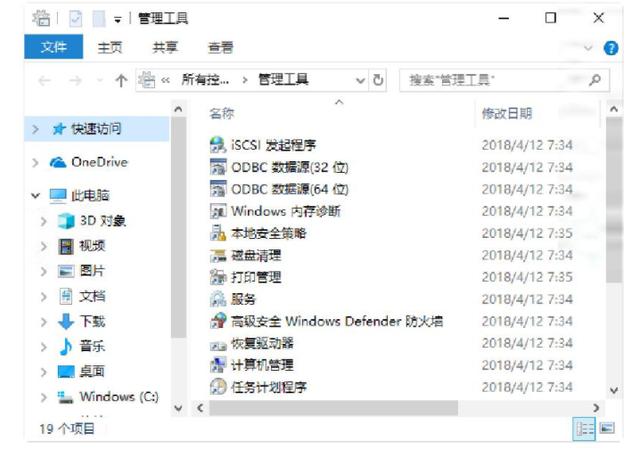
从中双击“服务”选项,打开“服务”窗口,在其中可看到本地计算机中的所有服务。
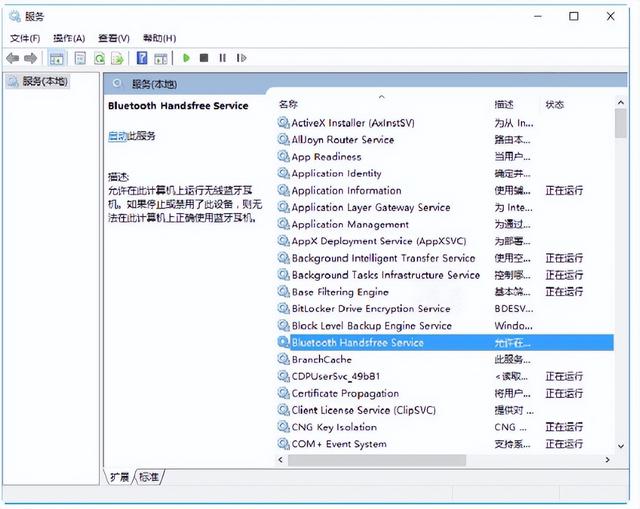
在“服务”列表中选中“Remote Registry”选项并右击,在弹出的快捷菜单中选择“属性”选项,打开“RemoteRegistry的属性”对话框。单击“停止”按钮,即可打开“服务控制”提示框,提示Windows正在尝试启动本地计算上的一些服务。
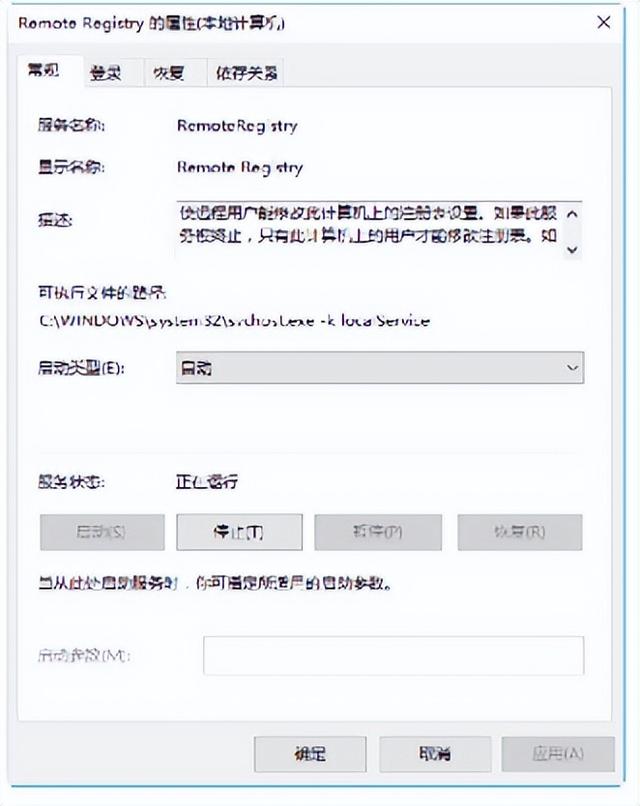
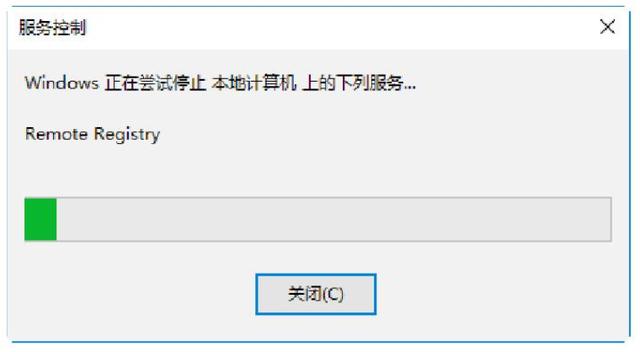
在服务启动完毕后,返回到“Remote Registry的属性”对话框中,此时可看到“服务状态”已变为“已停止”,单击“确定”按钮,即可完成“允许远程注册表操作”服务的关闭操作。